수정: SnowRunner FPS 저하, 지연 또는 정지 문제

SnowRunner를 플레이하는 동안 짜증나는 FPS 저하에 직면한 적이 있습니까? 당신은 혼자가 아닙니다. 많은 게이머들이 특히 게임의 강렬한 순간을 방해할 때 이러한 실망스러운 경험을 공유합니다. 이 가이드에서는 2023년 SnowRunner FPS Drop 문제를 해결하여 더 원활하고 즐거운 게임 모험을 보장하는 솔루션을 자세히 설명합니다. 더 나은 운전을 위해 자동차를 튜닝하는 것과 같다고 생각하십시오. 성능이 좋을수록 여행은 더욱 스릴 넘칩니다!
험난한 풍경과 진흙 지형을 헤쳐나가는 비교할 수 없는 스릴과 도전적인 임무를 완수하는 순수한 기쁨을 선사합니다. 그런데 잠깐만요, SnowRunner가 지연되고 있나요? 두려운 FPS 하락을 경험하고 계십니까?
하지만 먼저 FPS 하락이 왜 중요한가요? 고속도로에서 스포츠카를 운전하다가 갑자기 몇 미터마다 보이지 않는 과속방지턱에 부딪히는 것과 같다고 생각해보세요. 실망스러울 뿐만 아니라 드라이브의 흐름을 방해합니다. FPS 드롭은 게임 경험에도 동일한 영향을 미칩니다.
FPS와 그 중요성 이해
무엇보다도 FPS는 초당 프레임 수(Frames Per Second) 를 나타냅니다 . 시스템이 매초 표시할 수 있는 개별 프레임 수를 측정합니다. 프레임이 매끄러울수록 게임의 모양과 느낌이 좋아집니다. 영화가 올바른 속도로 재생되지 않으면 끊김 현상이 나타나는 것처럼 FPS가 낮으면 게임도 불안해집니다.
SnowRunner FPS가 갑자기 떨어지는 이유는 무엇입니까?
SnowRunner FPS 드롭이 발생하는 이유는 무엇입니까?
- 시스템 요구 사항 : 때때로 PC가 게임 권장 요구 사항을 충족하지 못할 수 있습니다.
- 오래된 드라이버 : 오래된 그래픽 드라이버가 교활한 원인이 될 수 있습니다.
- 백그라운드 프로세스 : 실행 중인 다른 소프트웨어는 귀중한 리소스를 소모할 수 있습니다.
- 게임 내 설정 : 일부 컴퓨터에서는 최고 품질 설정이 과도할 수 있습니다.
SnowRunner FPS 저하, 지연 또는 정지 문제 수정
게임 내 설정 조정
- SnowRunner를 시작합니다.
- 일반적으로 기어 아이콘으로 표시되는 ‘설정’ 또는 ‘옵션’ 메뉴 로 이동합니다 .
- ‘그래픽’ 또는 ‘디스플레이’ 설정을 선택하세요 .
- 텍스처 품질 낮추기: ‘질감 품질’ 옵션을 찾아 ‘ 중간 ‘ 또는 ‘ 낮음 ‘ 과 같은 낮은 설정을 선택합니다 .
- 그림자 품질 비활성화 또는 낮추기: ‘그림자 품질’을 찾아서 비활성화하거나 ‘낮음’으로 설정합니다.
- 해상도 스케일링 조정: 가능한 경우 해상도 스케일링을 줄입니다. 이렇게 하면 화면 크기를 유지하면서 해상도가 감소합니다.
- 효과 끄기: ‘ 모션 블러 ‘, ‘ 주변 폐색 ‘ 또는 GPU에 필요할 수 있는 기타 추가 효과와 같은 옵션을 비활성화합니다.
그래픽 드라이버 업그레이드
- Windows + R을 눌러 실행을 열고 dxdiag 를 입력하세요 .
- Enter 키를 누릅니다 .
- 이제 디스플레이 2 탭으로 전환하여 GPU 제조사와 모델에 대해 알아보세요.
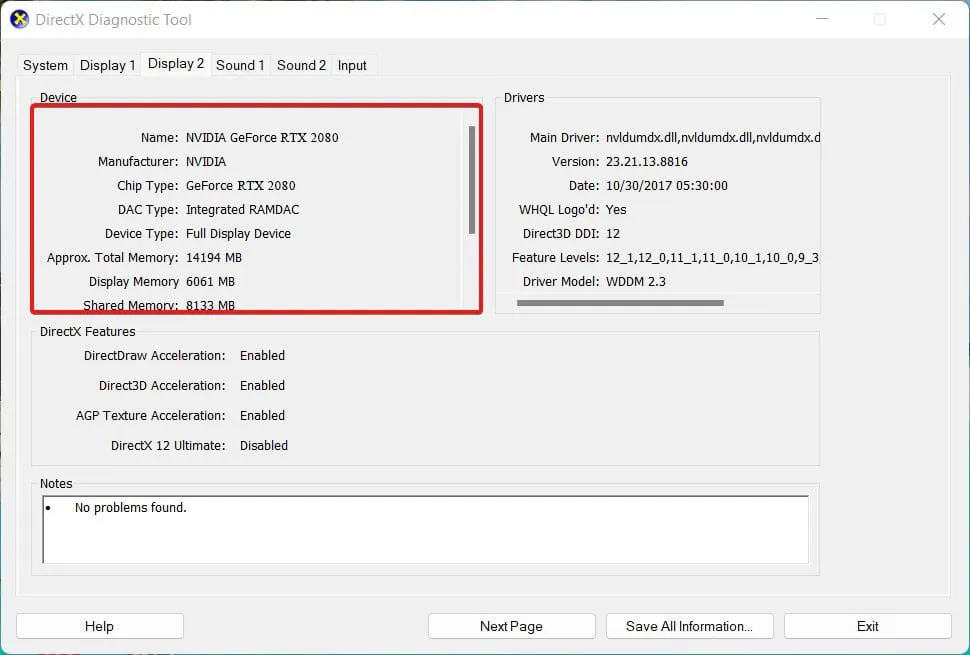
- 그 후, 공식 제조사 홈페이지에 접속하여 드라이버를 다운로드 받으세요.
- 여기에 Nvidia 에 대한 링크가 있고 여기에는 AMD 에 대한 링크가 있습니다 .
- 그래픽 카드 모델에 따라 올바른 모델 번호를 선택하고 다운로드하십시오.
- 다운로드가 완료되면 파일의 압축을 풀고 설치를 진행하세요.
- 설치가 완료되면 PC를 다시 시작하세요.
Windows 설정 최적화
전원 옵션을 고성능으로 설정:
- 시스템 트레이에서 배터리 아이콘을 마우스 오른쪽 버튼으로 클릭합니다.
- ‘ 전원 옵션 ‘을 선택하세요.
- ‘ 고성능 ‘ 요금제를 선택하세요.
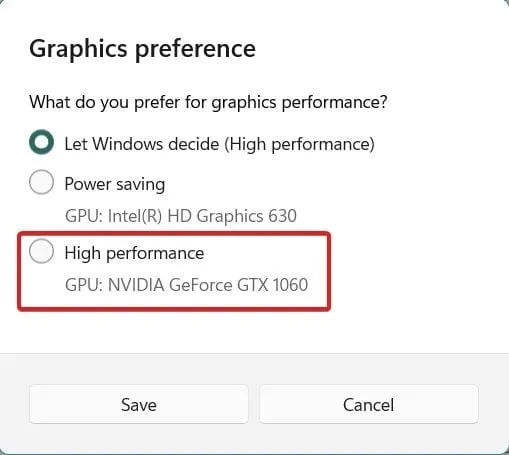
불필요한 시작 프로그램 비활성화
- ‘ Ctrl+Shift+Esc ‘를 눌러 작업 관리자를 엽니다 .
- ‘ 시작 ‘ 탭으로 이동합니다.
- 원하지 않는 프로그램을 마우스 오른쪽 버튼으로 클릭하고 ‘ 사용 안 함 ‘을 선택합니다.
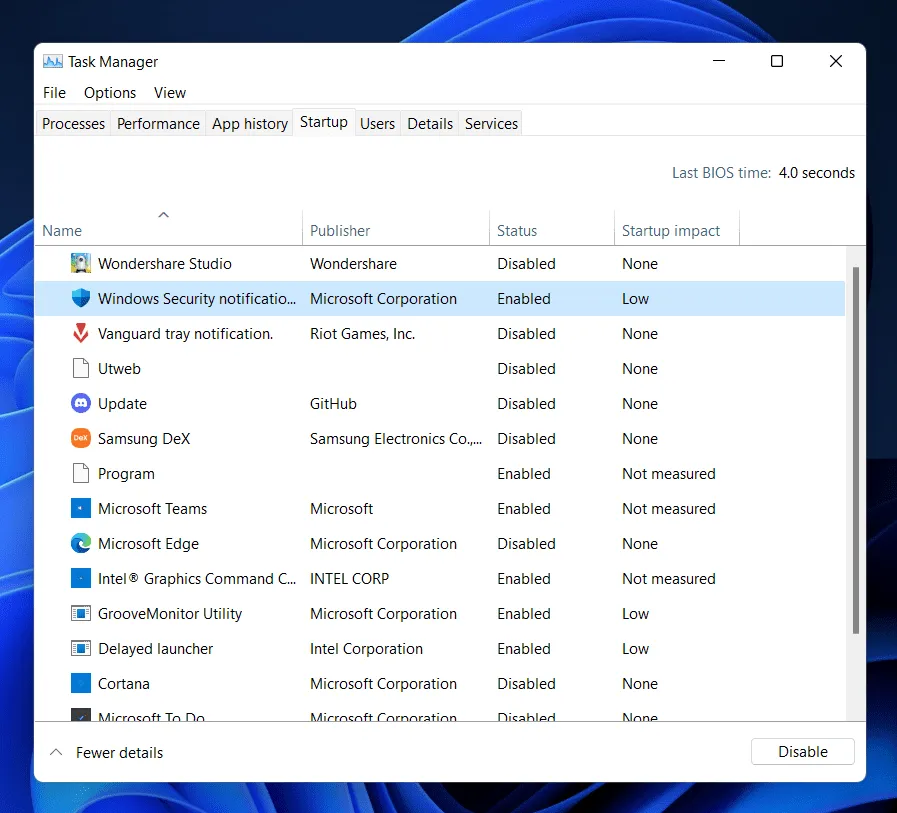
최신 Windows 업데이트가 설치되어 있는지 확인하세요.
- ‘설정’ > ‘업데이트 및 보안 ‘ 으로 이동하세요 .
- 업데이트가 있는지 확인하고 사용 가능한 경우 설치합니다.
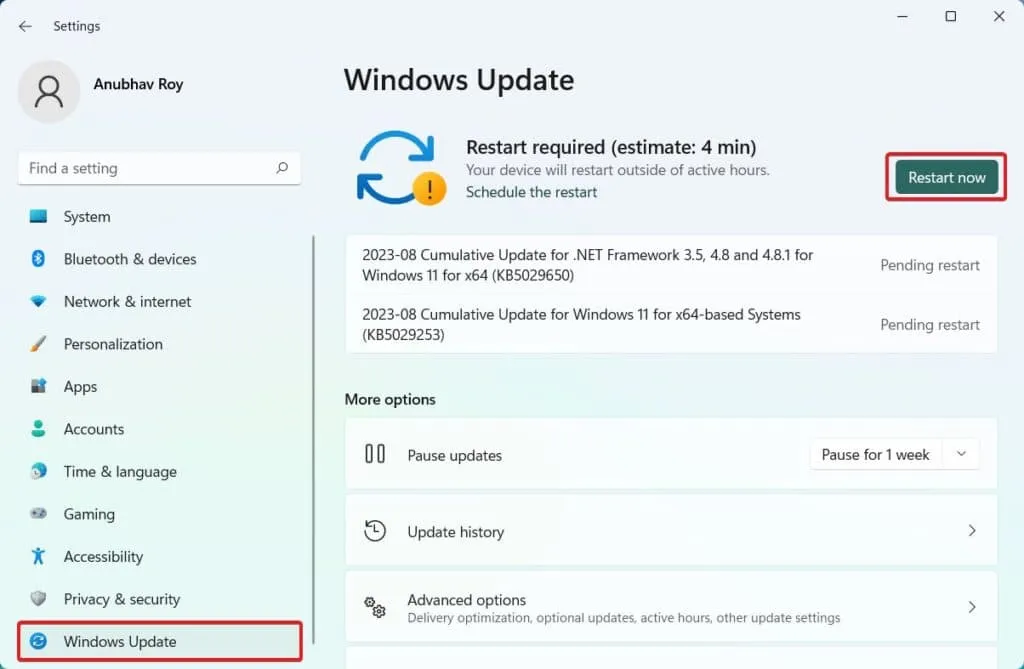
오버클러킹 GPU
- MSI Afterburner 와 같은 오버클러킹 도구를 다운로드하세요 .
- 코어 클럭 속도를 점차적으로 높이십시오. 온도와 안정성을 모니터링합니다.
- 벤치마크 도구를 사용하여 각 설정을 테스트하여 안정성을 확인하세요.
- 만족스러우면 설정을 저장합니다.
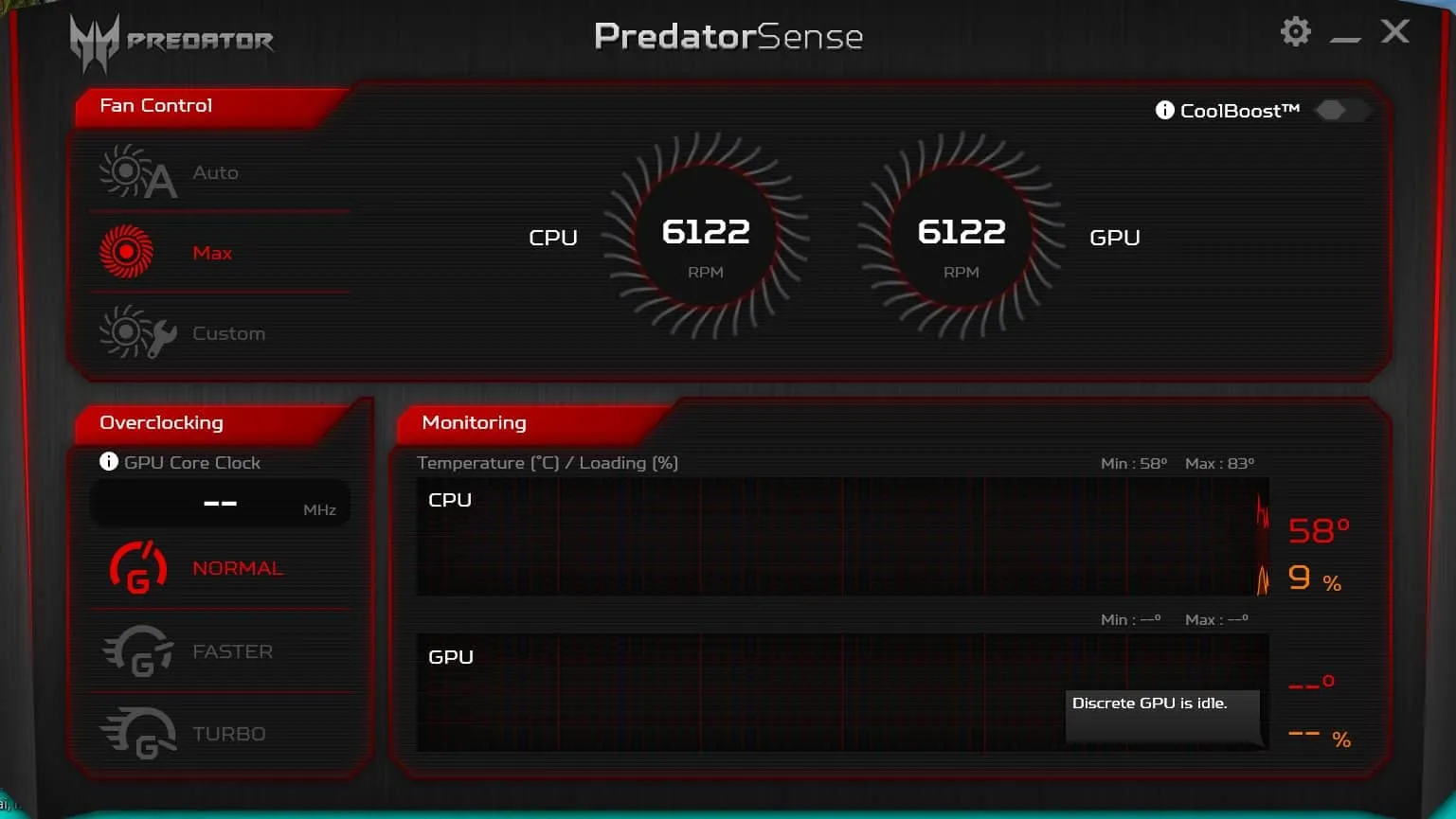
게임 재설치
- 필요한 경우 게임 저장을 백업하세요.
- ‘프로그램 추가/제거’ 또는 게임 플랫폼(예: Steam)을 사용하여 SnowRunner를 제거합니다.
- 컴퓨터를 다시 시작하십시오.
- SnowRunner를 다시 설치 하고 저장된 데이터를 복원합니다.
결론
SnowRunner FPS Drop 문제는 짜증스러울 수 있지만 올바른 단계를 수행하면 해결할 수 있습니다. 설정 조정부터 하드웨어 업그레이드까지, 원활한 게임 플레이를 위한 길은 바로 눈앞에 있습니다. SnowRunner에서 직면하는 모든 장애물은 훨씬 더 만족스러운 승리를 위한 기회라는 것을 기억하십시오!
- Armored Core 6 Fires of Rubicon의 낮은 FPS? 해결 방법은 다음과 같습니다.
- Immortals of Aveum 낮은 FPS 문제를 해결하는 8가지 방법
- 발더스 게이트 3 낮은 FPS? 문제를 해결하고 개선하는 7가지 방법은 다음과 같습니다.
- 텍사스 전기톱 학살 사건 낮은 FPS 수정: 10가지 간단한 증가 방법
- Hi-Fi Rush Lag, 끊김 현상 및 FPS 드롭 문제를 해결하는 방법
- FIFA 23 낮은 FPS 드롭 끊김 문제를 해결하는 9가지 방법 및 이를 높이는 방법
답글 남기기